华为手机太卡怎么办
清理后台应用
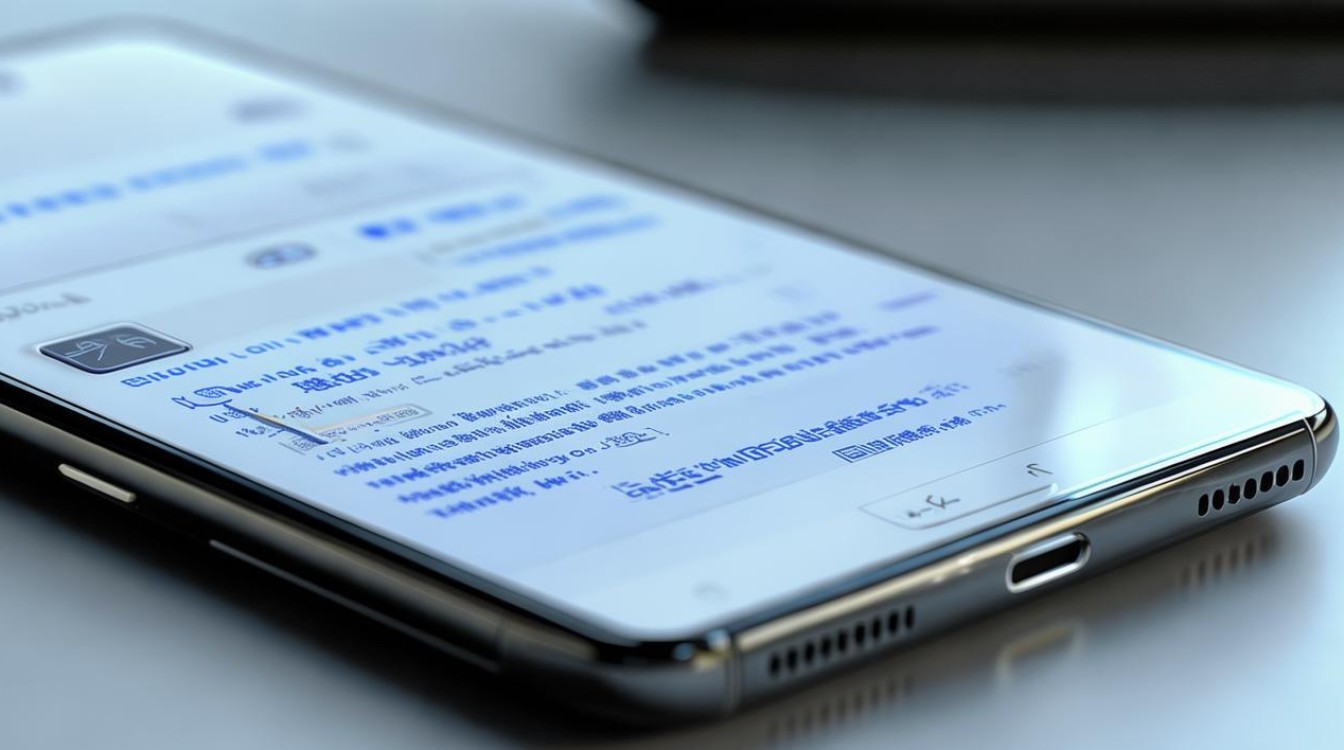
- 操作方法:
- 点击手机的多任务按键(通常是屏幕下方的方形按键),会弹出后台运行的应用界面。
- 向上滑动不需要的应用卡片,将其从后台关闭,这样可以释放手机的内存,提高系统的运行速度,如果你同时打开了多个社交软件、游戏等应用,关闭那些暂时不用的应用后,手机卡顿情况可能会有所改善。
- 原理:每个后台运行的应用都会占用一定的系统资源,包括内存和处理器资源,当后台应用过多时,系统资源被大量占用,就会导致手机运行缓慢,关闭不必要的后台应用,能够让系统资源得到合理分配,使手机运行更加流畅。
清理存储空间
- 缓存清理:
- 进入手机的“设置”选项,找到“存储”或“应用管理”相关选项。
- 在应用管理中,可以看到各个应用占用的存储空间大小,包括缓存数据,点击单个应用,通常会有“清理缓存”的按钮,点击即可清理该应用的缓存,浏览器缓存、视频播放软件的缓存等,这些缓存文件积累过多会占用大量存储空间并且可能影响应用的运行速度。
- 删除无用文件:
- 可以通过文件管理应用查看手机中的文件,一般手机自带的文件管理应用可以在“内部存储”或“手机存储”选项中找到。
- 查找并删除一些不再需要的文件,如重复的照片、视频、下载后从未使用过的安装包等,以下是一个简单的文件分类及可删除建议表格: |文件类型|可删除情况示例| |---|---| |照片|模糊不清、重复拍摄的相同场景照片| |视频|已经观看完毕且无需保留的本地视频| |安装包|已安装应用对应的安装包,或者过期、不需要的应用安装包|
- 删除这些无用文件可以释放大量的存储空间,让手机有更多的空间来缓存和运行应用,从而减少卡顿现象。
更新系统和应用
- 系统更新:
- 进入手机的“设置” “系统” “软件更新”(不同华为手机型号可能路径略有不同)。
- 检查是否有可用的系统更新,如果有,按照提示进行下载和安装,系统更新通常会修复一些已知的漏洞、优化系统性能和兼容性,新的系统版本可能会对内存管理、处理器调度等方面进行优化,从而提高手机的整体运行速度。
- 应用更新:
- 打开应用商店(华为应用市场)。
- 在“我的”或“应用更新”选项中查看需要更新的应用,及时更新应用可以获得开发者对应用性能的优化、bug修复等内容,一些社交应用在更新后可能会减少内存占用,或者提高消息加载速度,进而提升手机使用时的流畅度。
恢复出厂设置
- 注意事项:
- 在恢复出厂设置之前,一定要备份好重要的数据,如联系人、短信、照片、文档等,可以通过华为云空间或者其他备份工具进行备份。
- 因为恢复出厂设置会将手机的所有设置恢复到初始状态,包括删除手机内存储的所有数据。
- 操作步骤:
- 进入“设置” “系统” “重置选项”。
- 点击“恢复出厂设置”,然后按照提示进行操作,这个过程可能需要一些时间,完成后手机会重新启动,就像刚购买时一样,由于手机内的软件可能会随着使用再次安装和产生数据,所以如果之前卡顿问题是由软件或设置引起的,恢复出厂设置后可能会有明显改善。
相关问题与解答
问题1:华为手机恢复出厂设置后,如何恢复之前备份的数据? 解答:如果是通过华为云空间备份的数据,在恢复出厂设置后,按照手机初次开机的设置引导,登录华为账号,在合适的选项中选择从云空间恢复数据,就可以将之前备份的联系人、短信、照片等数据恢复到手机中,如果是使用其他备份工具,需要根据该备份工具的操作指南来进行数据恢复。
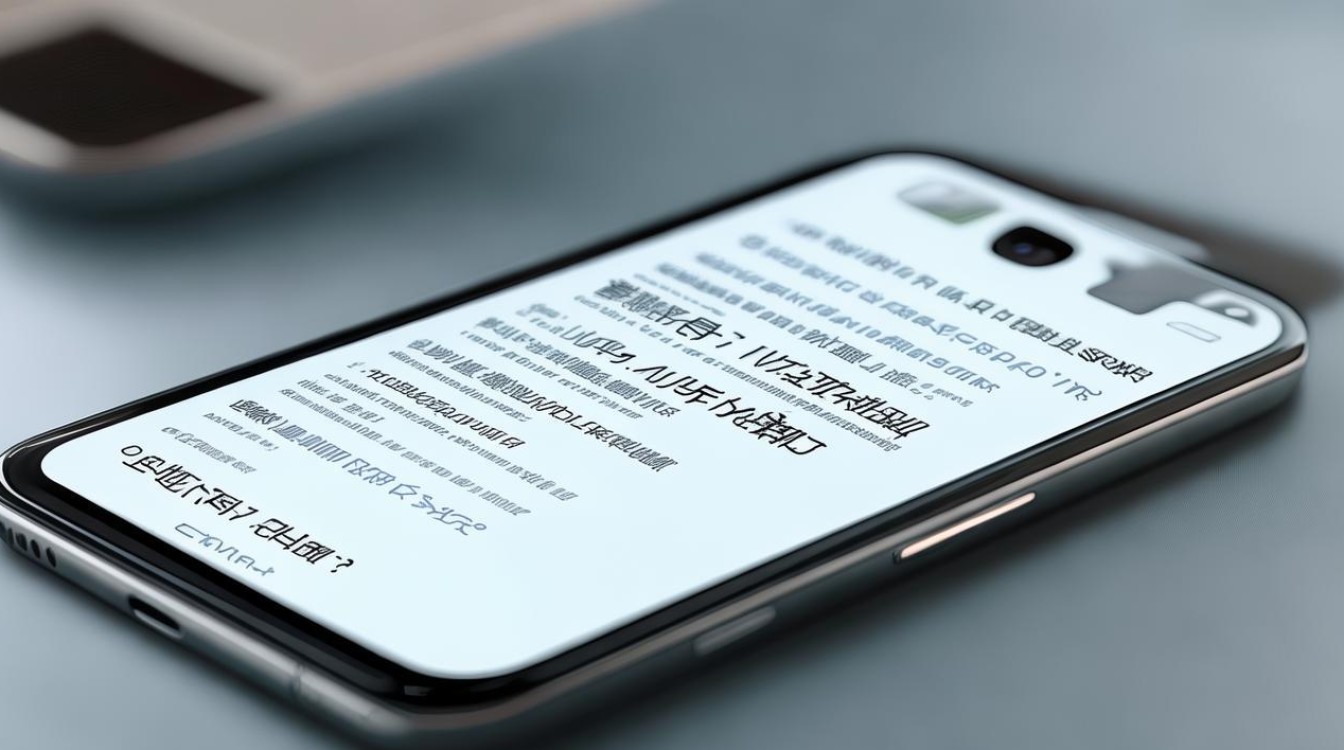
问题2:清理后台应用后,有些应用的进程很快又自动启动了,怎么办? 解答:部分应用可能会设置为开机自启或者在后台自动重启,可以在手机的“设置” “应用管理”中,找到相应的应用,查看其权限设置,关闭“自启动”和“后台自动启动”等相关权限。
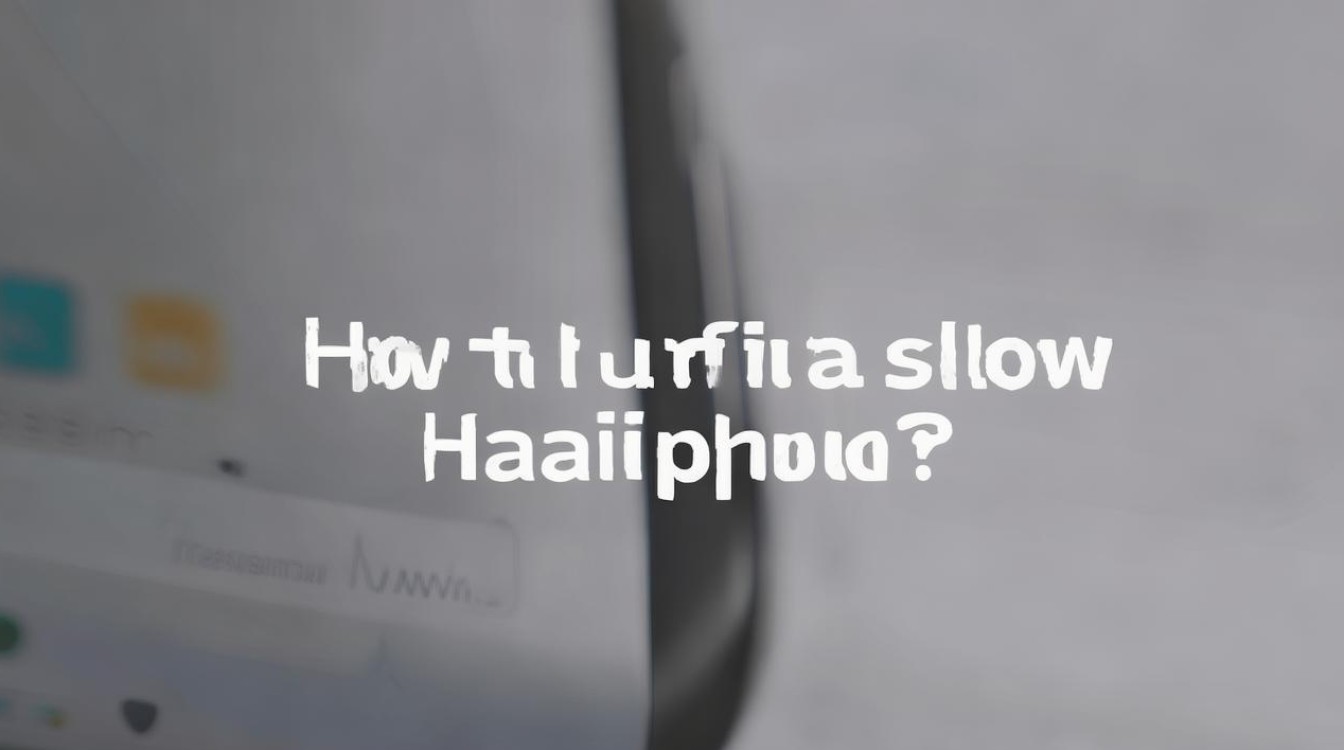
版权声明:本文由环云手机汇 - 聚焦全球新机与行业动态!发布,如需转载请注明出处。


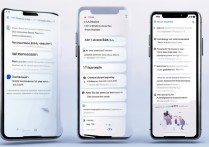
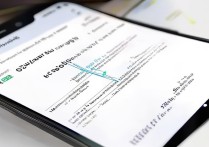








 冀ICP备2021017634号-5
冀ICP备2021017634号-5
 冀公网安备13062802000102号
冀公网安备13062802000102号